进入路由器设置界面的教程,小编这里跟大家分享一下方法步骤。设置成功之后,就可以进行登录了。详细步骤请看下文,请按照步骤仔细进行相关设置。如果出现什么问题,也可以查看路由器的说明书。
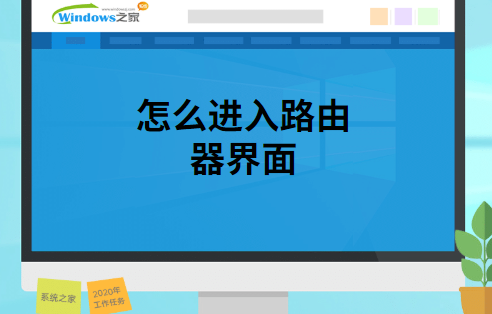
1.在路由器实体的背面标签上查看管理地址 如图。
可以看到tplogin.cn或者192.168.1.1,该就是管理地址。

2.在浏览器中输入路由器管理地址如图。
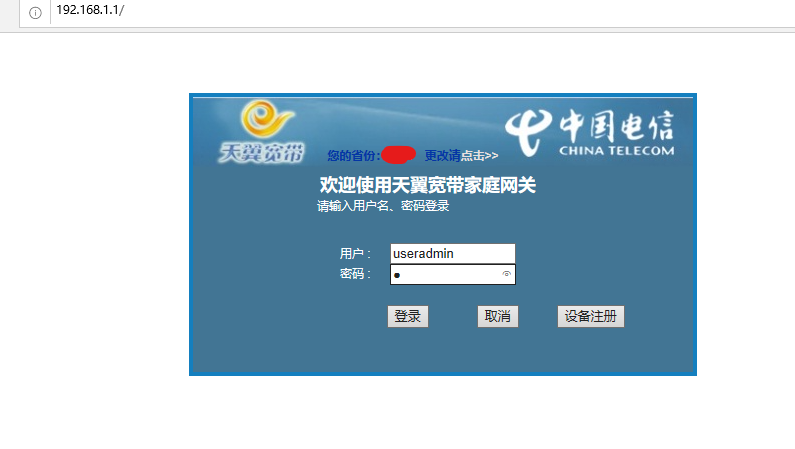
3.输入路由器的管理密码如图。
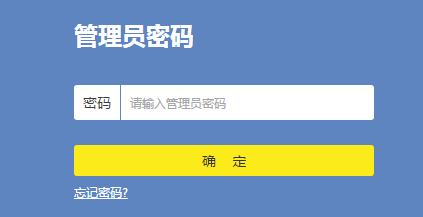
4.登陆成功,这就已经进入路由器设置界面了。
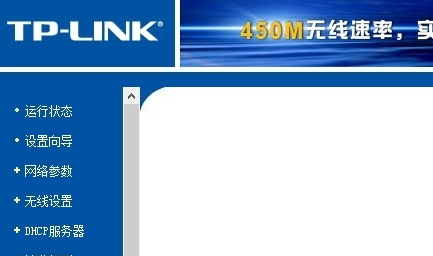
是不是很简单,以上就是关于怎么进入路由器设置界面,希望对大家有帮助
Copyright ©2018-2023 www.958358.com 粤ICP备19111771号-7 增值电信业务经营许可证 粤B2-20231006